Win10系统把输入法设置为默认英文教程
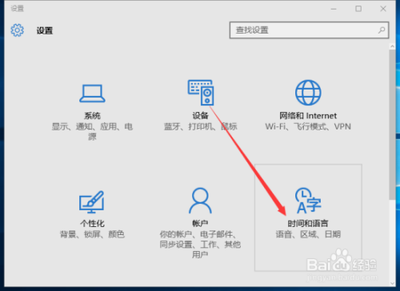
一、通过系统设置将微软拼音输入法默认模式设为英文
- 操作步骤
- 按下Win + i键打开设置,选择“时间和语言”选项;然后选择“语言”,点击“首选语言”中的“中文(简体,中国)”,再点击“选项”;接着点击“微软拼音”下的“选项”;在“常规”中的“默认模式”下选择输入法默认模式为英文即可。
二、针对部分第三方输入法设置默认英文状态
- 手心输入法
- 操作步骤:打开设置,在“常规”中选择“初始状态为英文”,然后点击“确定”即可。
- 搜狗输入法(与2345拼音输入法设置类似)
- 操作步骤:直接去官网下载安装搜狗输入法,安装后按照软件内的设置向导将初始输入状态设置为英文即可(具体步骤因软件版本可能有所差异)。
三、将微软自带的中文(简体)-美式键盘设置为默认输入法
- 操作步骤
- 按Win+X弹出系统菜单,打开其中的控制面板,将控制面板的查看方式选择为类别,点击“添加语言”;接着依次选择“英语 - 英语(美国)”;然后按Win+R运行regedit,依次展开HKEY_CURRENT_USER\KeyboardLayout\Preload,修改1的键值为00000409(表示英语(美国)),修改2的键值为00000804(表示中文(中华人民共和国));再回到控制面板,在“语言”这里点击“更改日期、时间或数字格式”;在弹出的区域对话框中,依次点“管理”、“复制设置”;在新弹出的对话框中,依次选中“欢迎屏幕和系统帐户”、“新建用户帐户”,然后点击“确定”按钮;注销重新登录或重启电脑即可生效。
四、通过系统设置将默认输入法整体设置为英文
- 操作步骤
- 打开设置面板,点击“时间和语言”;然后选择“区域和语言”,点击“语言”的选项按钮;接着在键盘下方找到微软拼音,点击选项按钮;然后在“中英文输入切换”下方选择英文就可以了。此操作没有保存和确定选项,设置完直接关闭窗口即可。
本篇文章所含信息均从网络公开资源搜集整理,旨在为读者提供参考。尽管我们在编辑过程中力求信息的准确性和完整性,但无法对所有内容的时效性、真实性及全面性做出绝对保证。读者在阅读和使用这些信息时,应自行评估其适用性,并承担可能由此产生的风险。本网站/作者不对因信息使用不当或误解而造成的任何损失或损害承担责任。
